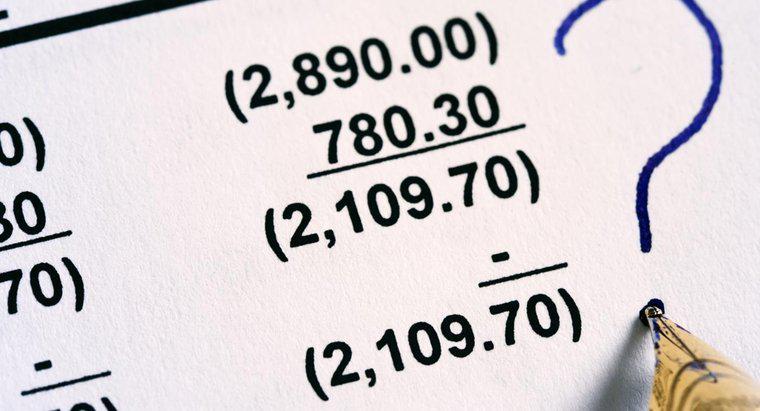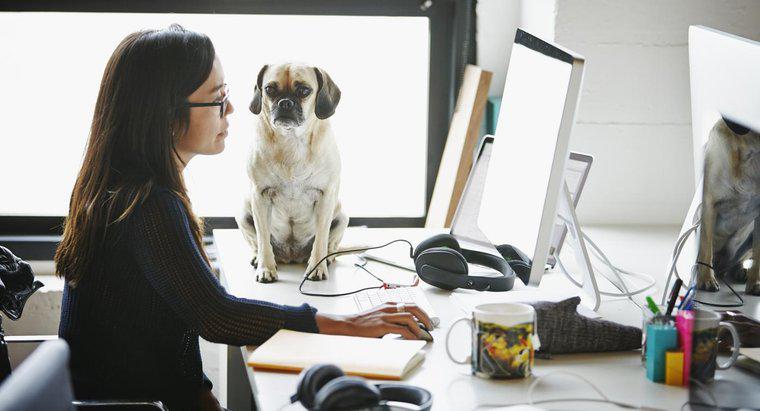Per unire due serie di dati in un grafico in Excel, selezionare entrambi i gruppi di dati che comprenderanno il grafico. Successivamente, scegli un'opzione chiamata "Combo" dal gruppo principale intitolata "Tutti i grafici".
Il vantaggio di utilizzare Microsoft Excel come applicazione per fogli di calcolo è che visualizza informazioni semplici con la stessa chiarezza con cui crea grafici più complessi. Sebbene possa richiedere del tempo per apprendere le formule e immettere dati, Microsoft Excel è abbastanza user-friendly. La "Creazione guidata Grafico", una funzionalità di Microsoft Excel, facilita il processo di combinazione di due set di dati separati in un grafico più grande. Questo processo richiede diversi passaggi per completare.
Combinazione di set di dati in un grafico
Il primo passo nella combinazione di due grafici è la selezione dei set di dati che andranno nel grafico. Per fare ciò, fare clic e trascinare il mouse sulle celle con i set di dati da selezionare. Il prossimo passo è unire i dati. Per eseguire questo passaggio, trova la scheda "Inserisci" e quindi il gruppo "Grafici". Cerca la funzione "Grafici consigliati" all'interno del gruppo Grafici. Quindi, fai clic su una funzionalità denominata Tutti i grafici. "Utilizzando il mouse, seleziona" Combo "come tipo di grafico principale, quindi scegli" Riga colonna raggruppata "come secondo tipo di grafico, quindi cerca la finestra" Inserisci grafico ". e decidere quale tipo di grafico è desiderato per ogni singola serie di dati.Dopo di ciò, decidere quale serie di dati mostrare sull'asse secondario.Una volta presa questa decisione, fare clic sulla casella "Asse secondario" su ciascun set di dati per confermare queste preferenze. Infine, premere "OK" nella schermata della finestra del grafico per creare il grafico.
A questo punto, salva le modifiche che sono state create. Per fare ciò, premere "Ctrl-S" o premere il pulsante "Salva". Scegli un nuovo nome per il grafico e salvalo in una cartella o in una posizione di scelta. Una volta creato e salvato il grafico, è possibile personalizzarlo. I grafici possono essere personalizzati per colore, tipo, stile e altro. Inizia filtrando attraverso le diverse parti del grafico, come l'asse X e l'asse Y, e aggiungendo titoli e descrizioni. Utilizzando diversi strumenti, come "Stili grafico", "Sfondo" e "Asse", è possibile controllare e personalizzare l'aspetto del grafico. La codifica a colori è un'opzione popolare per rendere i grafici più leggibili e facili da mostrare. Si può anche sperimentare la visualizzazione di informazioni in diversi formati di grafici, come un grafico a torta o un grafico a linee.
Altre funzioni di rappresentazione grafica in Microsoft Excel
Oltre a creare grafici, le persone possono eseguire molte altre funzioni grafiche in Microsoft Excel. Una persona può imparare a tracciare due cose diverse sullo stesso asse Y, ad esempio, e lui o lei può aggiungere un secondo grafico a un grafico esistente in Microsoft Excel. Le persone possono anche creare due assi Y in Microsoft Excel e aggiungere una seconda serie alla fine del grafico. La creazione di più grafici con più colonne è un'altra funzione che le persone possono eseguire utilizzando Excel. Mentre Microsoft Word può eseguire alcune delle stesse funzioni di Microsoft Excel, Excel è in genere un'opzione più dettagliata per l'organizzazione dei dati e la creazione di elenchi. I documenti di Microsoft Word contengono anche tabelle e colonne, ma può essere più semplice disporre e visualizzare i dati con Microsoft Excel.